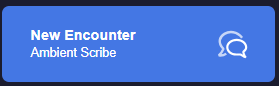Utiliser la fonction Télésanté avec AI Scribe
Si vous utilisez un logiciel de téléconférence pour effectuer des consultations à distance, vous pouvez utiliser la fonction Télésanté de Tali IA pour enregistrer la conversation et générer automatiquement vos notes.
Comment l’utiliser ?
-
Dans un navigateur Chrome, lancez votre consultation à l’aide de votre logiciel de téléconférence
-
Ouvrez l’extension Chrome de Tali et cliquez sur le bouton bleu « Nouvelle rencontre » pour commencer l’enregistrement
3. Cliquez sur le bouton bleu « Télésanté » en haut à droite
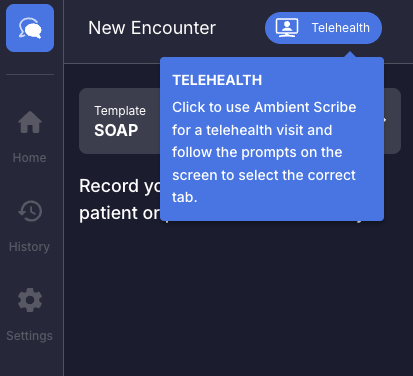
4. Une fenêtre contextuelle s’ouvre vous demandant de partager un onglet Chrome
5. Sélectionnez l’onglet où se déroule votre consultation, puis cliquez sur «Partager»

6. Tali peut maintenant entendre votre visite avec le patient et identifiera le clinicien et le patient à mesure que la rencontre progresse.
Foire aux questions sur la Télésanté
Pourquoi Tali n’entend-elle pas le patient ?
Parfois, les logiciels de téléconférence bloquent les applications qui tentent d’écouter l’audio.
Nous vous recommandons d’utiliser Google Chrome pour résoudre ce problème.
Essayez de démarrer Tali dans un onglet différent de celui de votre réunion.
Choisissez un site neutre comme https://textarea.online et démarrez l’enregistrement AI Scribe dans cette page.
Partager l’écran et l’audio
Vous devrez peut-être partager l’écran entier pour que Tali entende la conversation dans un autre onglet.
Cochez l’option « Partager également l’audio du système ».

Pourquoi AI Scribe n’affiche-t-il pas les étiquettes Clinicien / Patient ?
AI Scribe n’utilise qu’un seul microphone sur votre ordinateur, il ne peut donc pas distinguer plusieurs voix automatiquement.
Cependant, Tali utilise le contexte de la conversation pour déterminer qui est le clinicien et qui est le patient, et génère intelligemment le résumé à partir de cette compréhension.
La Télésanté est-elle disponible dans l’application de bureau Tali ?
Pas pour le moment.
Et si mon logiciel de téléconférence est sur mon bureau (hors navigateur) ?
La fonction Télésanté de Tali est uniquement disponible dans le navigateur Chrome pour l’instant.
Selon la sécurité de votre ordinateur, vous pouvez utiliser Tali dans Chrome et choisir de partager l’écran entier au lieu d’un onglet Chrome. Si les paramètres le permettent, cela peut permettre à Tali d’entendre un appel de téléconférence depuis le bureau.
Lorsque vous partagez l’écran entier, n’oubliez pas d’activer l’option « Partager également l’audio du système ».